华硕刷bios黑屏抢救方法,华硕刷bios黑屏后的恢复方法是什么?
更新日期:2023-09-24 08:39:00
来源:投稿
手机扫码继续观看

一些用户在用华硕刷bios版本时,可能会出现黑屏情况,想知道如何快速恢复,本文为大家带来了详细解决方法,一起来看看吧~
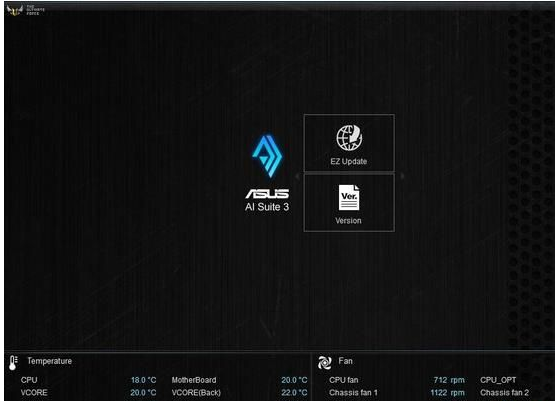
华硕刷bios黑屏抢救方法:
最近在很多地方都看到华硕的主板有各种进bios黑屏,情况有如下:
1、直接黑屏进不了系统
2、进的了系统但是进bios黑屏
假如各位按f8能进入引导界面,那么此文章的三种解决方法各位可以尝试一下:
总之是各种黑屏原因,绝大部分都是华硕主板
由此跟华硕客服通话,再加之自己的情况总结,让大家少走弯路
1、最简单的,扣下主板电池放电,看是否能进,再不行就拔掉主板电池,电源,按住开机键40秒
2、把所有硬盘拿掉,自动进bios,把csm打开或者是快速启动关闭,也或者是pbo开启的问题,再插上硬盘尝试,假如是这种问题就是bios设置问题,一般设置正确就可进入bios
3、以上方法不行就直接换一台电脑下载官方bios,准备u盘,拔掉所有硬盘,更新bios(我的方法是在这里成功的)
但是,成功以后千万不要把快速启动打开,我的后面把快速启动打开以后就依然黑屏,总之我是从技嘉换成华硕主板,遇到这个问题真的头大,希望官方尽快修复~
以上就是《华硕刷bios黑屏抢救方法》,如果大家想要了解更多系统资讯信息,欢迎关注我们~
该文章是否有帮助到您?
常见问题
- monterey12.1正式版无法检测更新详情0次
- zui13更新计划详细介绍0次
- 优麒麟u盘安装详细教程0次
- 优麒麟和银河麒麟区别详细介绍0次
- monterey屏幕镜像使用教程0次
- monterey关闭sip教程0次
- 优麒麟操作系统详细评测0次
- monterey支持多设备互动吗详情0次
- 优麒麟中文设置教程0次
- monterey和bigsur区别详细介绍0次
系统下载排行
周
月
其他人正在下载
更多
安卓下载
更多
手机上观看
![]() 扫码手机上观看
扫码手机上观看
下一个:
U盘重装视频












